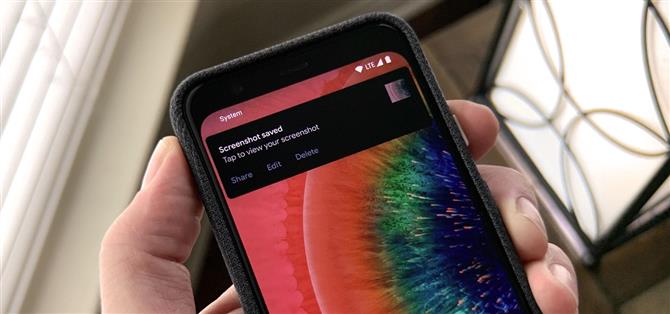標準のAndroid 9および10では、スクリーンショットを撮って、キャプチャした画像をすばやく編集するのがこれまでになく簡単になりました。ただし、その利便性のマイナス面は、邪魔になるヘッズアップ通知にも現れています。.
GoogleはAndroid 9にスクリーンショットマークアップ機能を追加したため、スクリーンショット通知に対応する「編集」ボタンを表示する必要があると判断しました。スクリーンショットを撮ったときにSystemUIによって投稿されたアラートの優先度を上げることで、これを実現しました。現在では、デフォルトで画面に表示されるようになっています。幸いにも、Androidオペレーティングシステム(OS)のもう1つの進化した領域である通知管理システムでは、スクリーンショットに関連する通知を簡単に薄暗くしたり、なくしたりできます。.
- お見逃しなく:Android 9以降でスクリーンショットを編集する方法
ステップ1:スクリーンショットを撮る
Androidで画面をキャプチャするには、特にデバイスの製造元とOSのカスタマイズに応じて、いくつかの方法があります.
従来の方法である、電源ボタンと音量小ボタンを同時に押し続けることも可能です。 Googleアシスタントにスクリーンショットを撮るよう依頼することもできます。ただし、Android 10で画面をキャプチャする最も簡単な方法は、音量ボタンを押しながら電源メニューのオプションから[スクリーンショット]をタップすることです.
- お見逃しなく:Android 10のパワーメニューからクレジットカードを削除する方法
どちらの方法でも、ストックAndroidでは、アクションを確認する画面上のアニメーションに続いて、画像の共有、編集、削除のためのアクションボタン付きのヘッドアップ通知が表示されます.



ステップ2:スクリーンショット通知設定にアクセスする
十分な速さで行動する場合は、ヘッドアップ通知を穏やかに下に引っ張って通知シェードを広げることができます。そうでない場合は、通常どおり画面の上から下にスワイプして通知パネルにアクセスし、スクリーンショットの通知を見つけます。.
次に、左半分にスワイプして歯車アイコンをタップし、通知設定にアクセスします.


ステップ3:通知設定を変更する
これらの通知をどれだけ見たいか、またはこれにすばやく対処したいかに応じて、いくつかのオプションがあります。.
ヘッドアップ通知に添付されているデフォルト設定は「警告」です。ヘッドアップ通知を非表示にして通知にアクセスする最も簡単な方法は、[サイレント]をタップしてから[適用]をタップすることです。これで完了です!
通知をまったく表示したくない場合は、[通知をオフにする]をタップし、[スクリーンショット]の横にあるスライダーをタップして、[適用]をタップします。これは核のオプションでしょう.



ステップ4:通知設定の詳細
さらに細かく調整したい場合は、歯車のアイコンをもう一度タップします。これにより、[設定]の[システムUI]ページが表示されます。 [スクリーンショット]セクションをタップします.
ここでは、スクリーンショット通知をサイレントにするかオフにするかを同じように選択できます。または、[画面でポップ]の横のスライダーをタップして、ヘッドアップ通知の動作を無効にし、優先通知の中に通知を保持できます。通知音を変更したり、振動アラートを選択したりすることもできます.


アラートのスクリーンショットの再有効化
彼らは不在が心臓を素晴らしくするようになると言います。したがって、デフォルトの動作に戻したい場合は、核のオプションを選択しなかった場合は、手順1〜3に従ってください。.
ただし、通知を完全にオフにすることを決定した場合、通常に戻すのはより困難です。設定アプリで、[アプリと通知]ページに移動してから、[通知]ページに移動する必要があります。次に、「過去7日間のすべてを表示」をタップしてリストを展開します。完全なリストで、右上のその他メニューをタップし、[システムを表示]を選択します。リストから「システムUI」アプリを見つけてタップします.



これにより、手順4の途中に移動します。設定を調整して、永続的なポップアップ通知を戻すことができます。.
Androidはスクリーンショットの処理方法に沿って進んでいます。それらを取った後にそれらを扱う方法には非常に多くのオプションがありますが、それらをカスタマイズするプロセスは比較的痛みのないプロセスです.
Android Howのサポートを手伝って、素敵な新技術をたくさん入手したいですか?新しいAndroid How Shopのすべてのセールをチェックしてください.
トミーパラディーノ/ Androidによるカバー画像、スクリーンショット、GIF方法